• مسجل في: iOS System Problems • حلول مجربة
يبدو الحصول على تحديث iOS جديد مثل iOS 17 رائعًا، أليس كذلك؟ تتوقع أشياء جديدة وأمانًا أفضل. لكن في بعض الأحيان، بعد التحديث، قد يبدأ جهاز iPhone الخاص بك في الشعور بالبطء.
عندما يتعلق الأمر بالتكنولوجيا، فإن التحديثات هي مزيج من الإثارة والتحديات. الميزات الجديدة رائعة ولكنها قد تتطلب أيضًا موارد هاتفك. هذا يمكن أن يجعل جهاز iPhone الخاص بك يبدو أبطأ بعد التحديث، على الرغم من أنه يحتوي على ميزات جديدة رائعة.
لكن خمن ماذا؟ هناك عدة حلول لتحسين الأشياء. دعنا نتعرف على كيفية إصلاحه ولماذا تباطؤ iPhone بعد تحديث iOS 17.
- الجزء 1: خطوات فورية لتحسين أداء iPhone
- الجزء 2: إدارة تخزين iPhone لمنع iPhone من العمل ببطء
- الجزء 3: تحقق من التطبيقات والعمليات في الخلفية
- الجزء 4: إعادة تعيين إعدادات iPhone
- الجزء 5: حل قابل للتطبيق دائمًا - استخدم أفضل برامج إصلاح نظام iOS

- الجزء 6: البحث عن دعم وخدمات Apple
ما الذي يجعل جهاز iPhone الخاص بك بطيئًا بعد تحديث iOS 17
Seriously, لماذا يكون جهاز iPhone الخاص بي بطيئًا جدًا بعد تحديث iOS 17؟ إذا واجهت هذه المشكلة، فأنا أعرف بعض الأسباب المحتملة لهذه المشكلة.
عندما تضيف Apple رسومات رائعة جديدة أو تعدد المهام بشكل أفضل لجهاز iPhone الخاص بك، يتعين على هاتفك القيام بالمزيد من العمل. إنها مثل مطالبة الكمبيوتر بالقيام بمزيد من المهام - لك تباطؤ iPhone بعد تحديث iOS 17 لأنه لديه الكثير للتعامل معه.
علاوة على ذلك، قد يكون الأمر أسوأ إذا كنت تستخدم طراز iPhone قديمًا. نظرًا لأن نظام iOS أصبح أكثر روعة، فقد تكافح أجهزة iPhone القديمة لمواكبة ذلك. تحاول Apple جعل نظام iOS الجديد يعمل على الهواتف القديمة، لكن في بعض الأحيان، يشبه الأمر تركيب قطعة أحجية كبيرة في مساحة صغيرة. هذا يمكن أن يجعل هاتفك يشعر بالخمول.
بمرور الوقت، يقوم جهاز iPhone بتجميع ذاكرة التخزين المؤقت للنظام والملفات المؤقتة والبيانات المتبقية من التطبيقات والعمليات. تم تصميم هذه الملفات لتسريع عمليات معينة، ولكن يمكن أن تصبح مشكلة إذا أصبحت مجزأة للغاية.
تخيل أن غرفتك تصبح فوضوية بمرور الوقت. يجمع هاتفك الملفات وبقايا الطعام من التطبيقات، وهذا يمكن أن يجعله بطيئًا. عند التحديث، يمكن أن تجعل هذه الملفات هاتفك مرتبكًا وبطيئًا.
الآن، دعنا نصلح هذه المشكلة.
الجزء 1: خطوات فورية لتحسين أداء iPhone
إذا كنت قد لاحظت أن iPhone يعمل ببطء بعد تحديث iOS 17، إليك طريقة سريعة يمكنك استخدامها كحل أولي لك:
1) فرض إعادة تشغيل iPhone لمسح مواطن الخلل المؤقت
إذا تعرضت استجابة جهاز iPhone الخاص بك لضربة قوية، فقد تؤدي إعادة التشغيل السريع للقوة إلى الحيلة.
- لطرازات iPhone الأقدم (iPhone 6 / 6S والإصدارات الأقدم):
اضغط مع الاستمرار على زر خفض الصوت مع زر الطاقة حتى ترى شعار Apple.
- على أحدث طرازات iPhone:
اضغط باستمرار على زر خفض الصوت وزر الطاقة في نفس الوقت حتى يعيد iPhone إعادة تشغيل نفسه.
يمكن لهذا الإجراء أن يزيل الأخطاء المؤقتة التي قد تؤثر على سرعة هاتفك.

2) أغلق التطبيقات التي لا تستجيب
عندما يصبح iPhone بطيئًا، يمكنك إغلاق التطبيقات التي تستهلك طاقة البطارية بقوة مثل YouTube أو Instagram أو التطبيقات غير المستجيبة قبل إعادة فتحها لإعادة تعيين أداء iPhone الخاص بي. قد يكون هذا بسيطًا، لكنه يصنع المعجزات.
للمستخدمين الذين لديهم طرز أحدث:
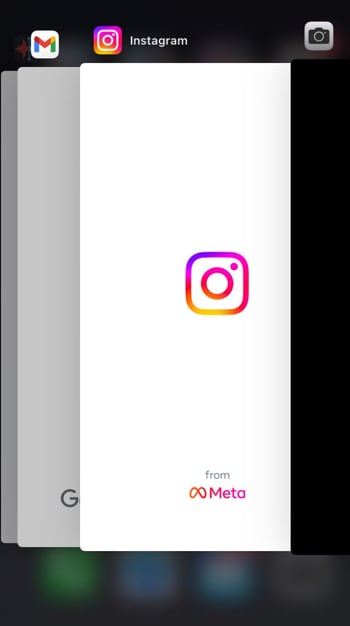
إذا كنت تستخدم iPhone 8 أو إصدارًا سابقًا، فيمكنك تحقيق ذلك بالنقر المزدوج على زر الصفحة الرئيسية. ستظهر قائمة بالتطبيقات المستخدمة مؤخرًا.
بعد ذلك، انتقل عن طريق التمرير سريعًا لليسار أو لليمين لتحديد موقع التطبيق المحدد الذي يتطلب الإغلاق. بمجرد تحديد موقع التطبيق، قم بإزالته عن طريق التمرير لأعلى في المعاينة.
الجزء 2: إدارة تخزين iPhone لمنع iPhone من العمل ببطء
الجزء التالي الذي يمكنك القيام به لتجنب الإحباط iPhone يعمل ببطء بعد تحديث iOS 17 إدارة مساحة التخزين. إليك ما يمكنك فعله لإدارة تخزين iPhone الخاص بك:
1) تحرير مساحة التخزين على iPhone
عندما تصبح مساحة تخزين جهاز iPhone الخاص بك مزدحمة، فإنه لا يؤدي فقط إلى إبطاء الأشياء ولكن أيضًا يجعل من الصعب العثور على ما تحتاجه. إليك كيفية الحفاظ على ترتيب الأشياء:
تنظيف الملفات والصور ومقاطع الفيديو غير الضرورية:
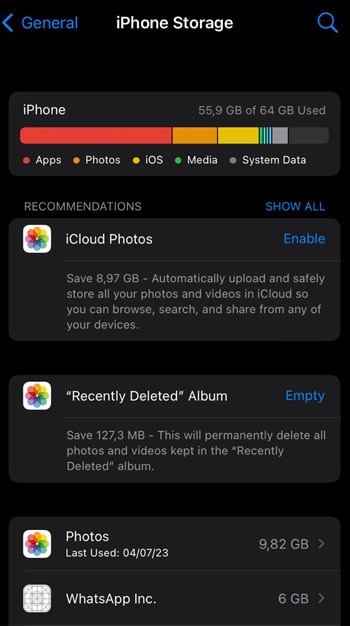
لا تنس أيضًا تنظيف Camera Roll بانتظام عن طريق حذف التكرارات والصور ومقاطع الفيديو القديمة.
2) استخدام التخزين السحابي لإلغاء تحميل البيانات:
لتحسين أداء جهاز iPhone الخاص بك ومنع مثل هذه المشكلات، يمكنك استخدام التخزين السحابي مثل iCloud. فكر في هذه على أنها أماكن تخزين على الإنترنت. يتم تخزين الأشياء الخاصة بك بأمان هناك، مما يسمح لك بإزالة الأشياء من جهاز iPhone الخاص بك وإنشاء مساحة أكبر. إليك الطريقة:
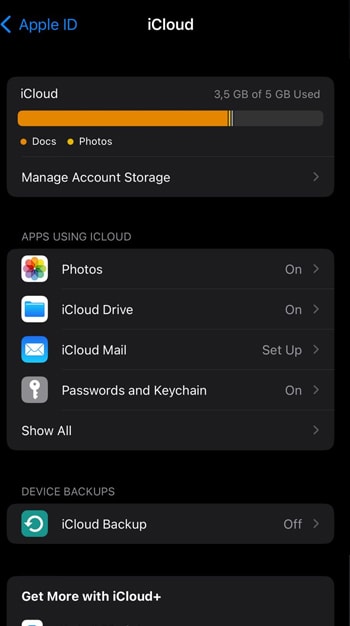
يمكنك أيضًا الحصول على تطبيقات للخدمات السحابية الأخرى من App Store. استخدمها لتخزين الملفات التي تريد الاحتفاظ بها ولكن لا تحتاجها على جهازك.
الجزء 3: تحقق من التطبيقات والعمليات في الخلفية
بعد ذلك، يمكنك التحقق من تطبيقات الخلفية وإدارتها على جهاز iPhone الخاص بك لتحسينها. تم تجهيز أجهزة iPhone بالعديد من التطبيقات والعمليات التي تعمل في الخلفية. في حين أن أنشطة الخلفية هذه يمكن أن تعزز تجربة المستخدم الخاصة بك، فإنها تستهلك أيضًا عمر البطارية وموارد النظام.
يمكن أن تساعد إدارة إعدادات تحديث التطبيقات في الخلفية والحد من أذونات التطبيق في تحسين أداء جهازك. الآن، سأوضح لك كيفية التحكم في هذه الإعدادات والتأكد من عمل جهازك بكفاءة.
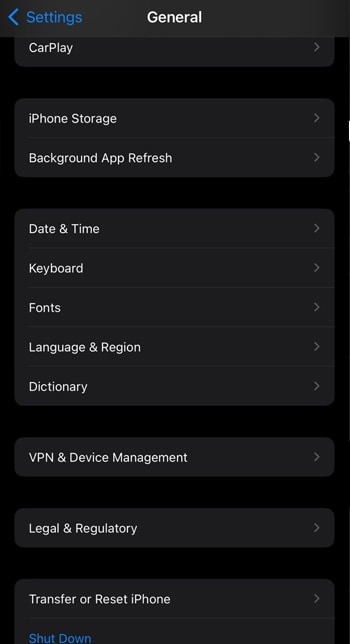
الجزء 4: إعادة تعيين إعدادات iPhone
بالنسبة لهذه الطريقة، من المستحسن فقط إذا كان لديك نسخ احتياطي لبياناتك على iCloud. ذلك لأن إعادة ضبط المصنع يمكن أن تمحو جميع البيانات والإعدادات على جهاز iPhone الخاص بك. ثم يقوم بإعادة iPhone الخاص بك إلى حالته الأصلية الجاهزة.
إذا كنت تريد المتابعة، فإليك كيفية إجراء إعادة ضبط المصنع باستخدام نسخة احتياطية للبيانات:
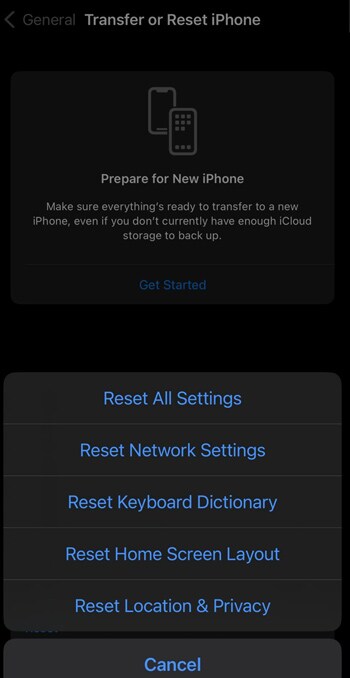
بعد إعادة التعيين، سيتم إعادة تشغيل جهاز iPhone الخاص بك. هنا، ستحتاج إلى إعداد جهازك كما لو كان جديدًا. أثناء عملية الإعداد، اتبع الخطوات لاستعادة بياناتك:
و تادا! إعادة تشغيل جهاز iPhone الخاص بك كأنه جديد (من الداخل). من خلال إجراء إعادة ضبط المصنع باستخدام نسخة احتياطية للبيانات، من المحتمل أن تتمكن من حل المشكلات الأكثر تعقيدًا التي قد تؤثر على أداء جهاز iPhone الخاص بك.
الجزء 5: حل قابل للتطبيق دائمًا - استخدم أفضل برامج إصلاح نظام iOS
إلى جانب طلب المساعدة من دعم Apple، لديك خيار آخر يجب مراعاته عند التعامل مع مشكلات iPhone المستعصية: إصلاح نظام iOS نفسه.
في بعض الأحيان، يمكن أن تنجم المشاكل المستمرة عن أسباب أعمق متعلقة بالبرمجيات، مما يجعل إصلاح النظام نهجًا فعالاً. لهذه المسألة، عادةً ما أستخدم أداة Dr.Fone iOS System Repair لأنها تقدم حلاً شاملاً لمعالجة مختلف المشكلات المتعلقة بنظام iOS.
كيفية استخدام أداة إصلاح نظام Dr.Fone iOS لإصلاحها iPhone يعمل ببطء بعد تحديث iOS 17:





قد يعجبك أيضًا:
iPhone عالق على شاشة الشحن؟ هنا الإصلاح الحقيقي!
كيفية إصلاح تعطل تطبيقات iOS 17: برنامج تعليمي مفصل
عدم فقدان البيانات: كيفية الرجوع إلى إصدار أقدم من ios 17 إلى 16 بطرق مختلفة
الجزء 6: البحث عن دعم وخدمات Apple
لنفترض أنك لا تزال تواجه مشكلة مع جهاز iPhone الخاص بك والتي لا تزال تتأخر وتتباطأ. قد تحتاج مواجهة المشكلات المستمرة مع جهاز iPhone الخاص بك والتي تتجاوز استكشاف الأخطاء وإصلاحها الأساسية إلى دعم Apple للحصول على مساعدة الخبراء.
تقدم خدمات الدعم من Apple تشخيصات وحلولاً متقدمة مصممة خصيصًا لمشكلة جهازك الخاصة. إليك وقت وكيفية تصعيد المشكلة إلى دعم Apple:
- القضايا المعقدة التي لم يتم حلها
إذا جربت العديد من خطوات استكشاف الأخطاء وإصلاحها، بما في ذلك عمليات إعادة التعيين، واستمرت المشكلة، فقد حان الوقت لإشراك دعم Apple.
- عيوب الأجهزة
يجب تصعيد أي مشكلة يبدو أنها مرتبطة بخلل في الأجهزة، مثل الأزرار غير المستجيبة أو مشاكل الكاميرا أو عدم انتظام البطارية.
- مواطن الخلل في البرامج
قد يشير تكرار حدوث أخطاء في البرامج أو أعطال أو مشكلات تتعلق بتحديثات النظام إلى وجود مشكلة أعمق تتطلب اهتمامًا متخصصًا.
- فقدان البيانات أو تلفها
إذا كنت تواجه فقدان البيانات أو تلفها أو تحديات في استرداد البيانات من نسخة احتياطية، فمن الضروري استشارة دعم Apple للحصول على إرشادات.
4,624,541 شخص قاموا بالتنزيل
الاستنتاج
بعد تحديث iOS 17، أبلغ بعض مستخدمي iPhone عن مواجهة مشكلات في الأداء تؤدي إلى بطء استجابة الجهاز.
لمعالجة هذه المشكلات، تقوم Apple عادةً بإصدار تحديثات لاحقة لتحسين الأداء وإصلاح أي أخطاء قد تسبب التباطؤ. بخلاف ذلك، يمكنك أيضًا تجربة خطوات استكشاف الأخطاء وإصلاحها مثل إعادة تشغيل جهازك أو إجراء إصلاح للنظام باستخدام Dr.Fone إذا استمرت المشكلات. نتمنى لك أيامًا أكثر سلاسة في المستقبل!